Androidアプリ開発環境を再度、構築します。以下の画面に表示されているようにECLIPSEは時々、言うことを聞かなくなります。インストールは今回で3度目です。長時間使ったり、画面が落ち着いていないのに次の操作に無理やり進んだりすると不具合が起きるように感じます。再インストールにあたり、アンインストールすべきですが、省略してツール一式が格納されているフォルダをリネームするか他のドライブに移動します。これだけですとレジストリが不変なので再インストールに失敗することが多いのですが問題は起きていません。
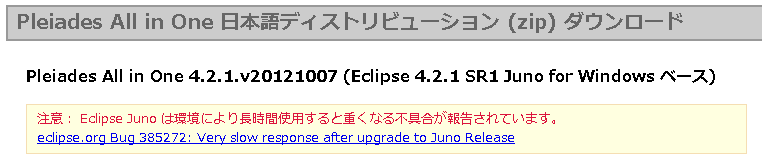
バグは報告されているので、安定に向かうものと思います。そこで再構築は以下の通りです。
1)ECLIPSEのインストール
GUIの統合開発ツールEclipse 本体と日本語化ツールがプラグインされたPleiades All in Oneが便利です。今回は「Pleiades All in One4.2.1.v20121007(Eclipse4.2.1 SR1 Juno for Windowsベース)」の32ビット、Standard Edition、Ultimateを指定してダウンロードします。圧縮ファイルPleiades-e4.2-ultimate-32bit_20121007.zipを解凍して、PleiadesフォルダをAndroidツールフォルダにコピーします。
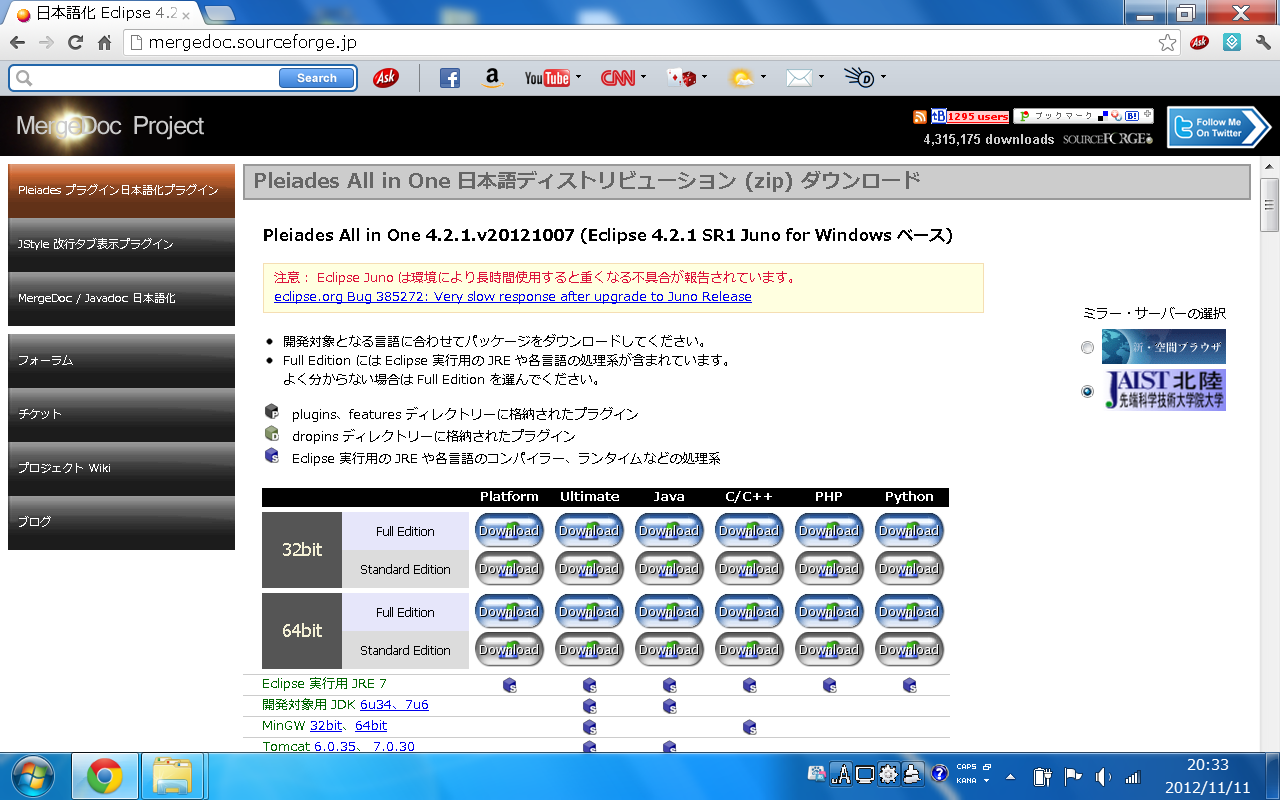
2)JDK(Java SE Development kit 7 update 7開発キット)のインストール
Javaアプリのライブラリやコンパイラが同梱されている「JDK」をダウンロードしてインストールします。ダウンロードしたjdk-7u7-windows-i586.exeを実行します。
3)SDKのインストール
Androidアプリのライブラリやエミュレータなどを同梱した「Android SDK」をダウンロードしてインストールします。android-sdk_r17-windows.zipを解凍して「android-sdk-windows」フォルダをPleiadesフォルダにコピーします。
4)ADT Pluginのインストール
ECLIPSE.exeを起動してAndroid SDKの各ソフトを使えるようにする「ADT Plugin」をインストールします。ヘルプ-新規インストール-追加-作業対象に
https://dl-ssl.google.com/android/eclipse/の後、OKと入力し追加、すべて選択、次へ、次へ、使用条件の条項に同意します、完了と指定します。操作の切れ目で多少の時間がかかります。
以上でおおまかな環境が整います。不足の場合はその都度、追加が可能です。
参考サイト:www.andr0o0id.com/?p=1908
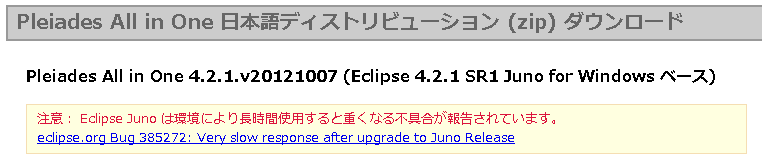 バグは報告されているので、安定に向かうものと思います。そこで再構築は以下の通りです。
1)ECLIPSEのインストール
GUIの統合開発ツールEclipse 本体と日本語化ツールがプラグインされたPleiades All in Oneが便利です。今回は「Pleiades All in One4.2.1.v20121007(Eclipse4.2.1 SR1 Juno for Windowsベース)」の32ビット、Standard Edition、Ultimateを指定してダウンロードします。圧縮ファイルPleiades-e4.2-ultimate-32bit_20121007.zipを解凍して、PleiadesフォルダをAndroidツールフォルダにコピーします。
バグは報告されているので、安定に向かうものと思います。そこで再構築は以下の通りです。
1)ECLIPSEのインストール
GUIの統合開発ツールEclipse 本体と日本語化ツールがプラグインされたPleiades All in Oneが便利です。今回は「Pleiades All in One4.2.1.v20121007(Eclipse4.2.1 SR1 Juno for Windowsベース)」の32ビット、Standard Edition、Ultimateを指定してダウンロードします。圧縮ファイルPleiades-e4.2-ultimate-32bit_20121007.zipを解凍して、PleiadesフォルダをAndroidツールフォルダにコピーします。
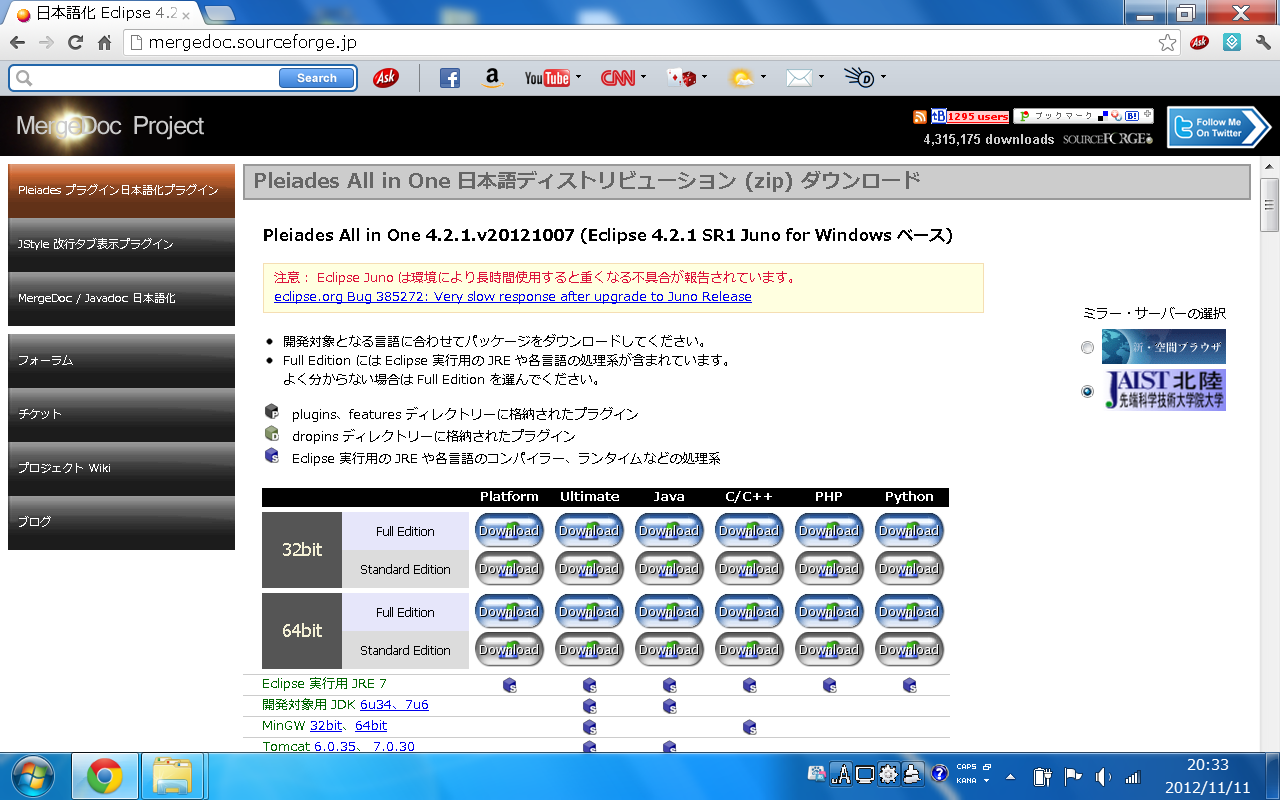 2)JDK(Java SE Development kit 7 update 7開発キット)のインストール
Javaアプリのライブラリやコンパイラが同梱されている「JDK」をダウンロードしてインストールします。ダウンロードしたjdk-7u7-windows-i586.exeを実行します。
3)SDKのインストール
Androidアプリのライブラリやエミュレータなどを同梱した「Android SDK」をダウンロードしてインストールします。android-sdk_r17-windows.zipを解凍して「android-sdk-windows」フォルダをPleiadesフォルダにコピーします。
4)ADT Pluginのインストール
ECLIPSE.exeを起動してAndroid SDKの各ソフトを使えるようにする「ADT Plugin」をインストールします。ヘルプ-新規インストール-追加-作業対象に
https://dl-ssl.google.com/android/eclipse/の後、OKと入力し追加、すべて選択、次へ、次へ、使用条件の条項に同意します、完了と指定します。操作の切れ目で多少の時間がかかります。
以上でおおまかな環境が整います。不足の場合はその都度、追加が可能です。
参考サイト:www.andr0o0id.com/?p=1908
2)JDK(Java SE Development kit 7 update 7開発キット)のインストール
Javaアプリのライブラリやコンパイラが同梱されている「JDK」をダウンロードしてインストールします。ダウンロードしたjdk-7u7-windows-i586.exeを実行します。
3)SDKのインストール
Androidアプリのライブラリやエミュレータなどを同梱した「Android SDK」をダウンロードしてインストールします。android-sdk_r17-windows.zipを解凍して「android-sdk-windows」フォルダをPleiadesフォルダにコピーします。
4)ADT Pluginのインストール
ECLIPSE.exeを起動してAndroid SDKの各ソフトを使えるようにする「ADT Plugin」をインストールします。ヘルプ-新規インストール-追加-作業対象に
https://dl-ssl.google.com/android/eclipse/の後、OKと入力し追加、すべて選択、次へ、次へ、使用条件の条項に同意します、完了と指定します。操作の切れ目で多少の時間がかかります。
以上でおおまかな環境が整います。不足の場合はその都度、追加が可能です。
参考サイト:www.andr0o0id.com/?p=1908